文章目录
- 背景
- 1.简介与优势
- Flutter是什么?
- 为什么选Flutter?
- 2.开发环境搭建
- 安装Flutter SDK
- 配置开发环境
- 3.创建项目
- 项目结构概览:
- 4.UI 构建与布局
- 什么是Widget:
- StatelessWidget和StatefulWidget:
- Widget的组合:
- 布局和对齐:
- 5.状态管理
- StatelessWidget(无状态小部件):
- StatefulWidget(有状态小部件):
- 6.导航与路由
- 导航到新页面(Push):
- 路由名称:
- 替换页面:
- 清空导航堆栈:
- 7.网络请求与数据获取
- http包的使用
- 8.数据持久化
- 9.动画与交互效果
- 手势识别与用户交互。
- GestureDetector:
- InkWell:
- 手势识别器(Gesture Recognizers):
- 手势竞争(Gesture Recognizer Conflict Resolution):
- 使用内置的动画 Widget 创建动画效果。
- AnimatedContainer:
- AnimatedPositioned:
- AnimatedCrossFade:
- Hero
- 10.跨平台适配与定制化
- SystemChrome
- Platform Channels
- 11.测试与调试
- 使用测试框架进行单元测试
- 调试技巧和调试工具
- 12.发布与部署
- 13.社区资源与学习路径
- 14.总结与展望

背景
可以用以下提纲在短时间内了解 Flutter 的开发流程时,经过本次培训,你可以大致了解Flutter的开发流程
1.简介与优势
Flutter 是什么?为什么选择 Flutter?
跨平台开发的优势:一套代码多平台运行。
Flutter是什么?
Flutter 是由 Google 开发的开源用户界面框架,用于创建跨平台移动应用、Web 应用和桌面应用。它允许开发者使用单一代码库构建高度流畅、漂亮和响应式的用户界面。
为什么选Flutter?
以下是 Flutter 的一些主要特点和优势:
跨平台开发: Flutter 支持同时在多个平台(如 iOS、Android、Web 和桌面)上开发应用。这意味着您可以在一个代码库中构建应用,减少了维护不同平台代码的复杂性。
响应式框架: Flutter 采用了一种称为“Widget”的声明式UI编程模型,使开发者可以通过构建嵌套的小部件树来构建用户界面。Widget 具有丰富的属性和样式,可以轻松实现各种界面效果,并且能够自动响应状态变化。
高性能: Flutter 使用自己的渲染引擎,称为Skia,可以实现高性能的图形渲染。这有助于在各种设备上实现流畅的用户体验,甚至在较低端硬件上也能表现出色。
热重载: Flutter 提供了热重载功能,使开发者能够在应用运行时快速预览代码更改的效果,这加快了开发周期,提高了开发效率。
丰富的小部件库: Flutter 提供了丰富的小部件库,包括各种 UI 元素、布局、动画和效果。开发者可以根据需要选择合适的小部件来构建应用界面。
定制化: Flutter 允许开发者根据平台需求进行定制化,以便为不同的操作系统和设备提供特定的界面和功能。
开发速度: 借助 Flutter 的高效工具和开发模式,开发者可以更快地构建和迭代应用,从而缩短上线时间。
强大的社区支持: Flutter 拥有一个庞大的开发者社区,提供了大量的文档、教程、插件和工具,使开发者能够更轻松地解决问题和分享经验。
需要注意的是,虽然 Flutter 在许多方面具有优势,但也有一些潜在的考虑因素,比如应用体积较大(因为包含了渲染引擎)、某些平台特定功能需要额外的处理等。在选择使用 Flutter 还是其他技术时,需要根据具体项目需求进行权衡。
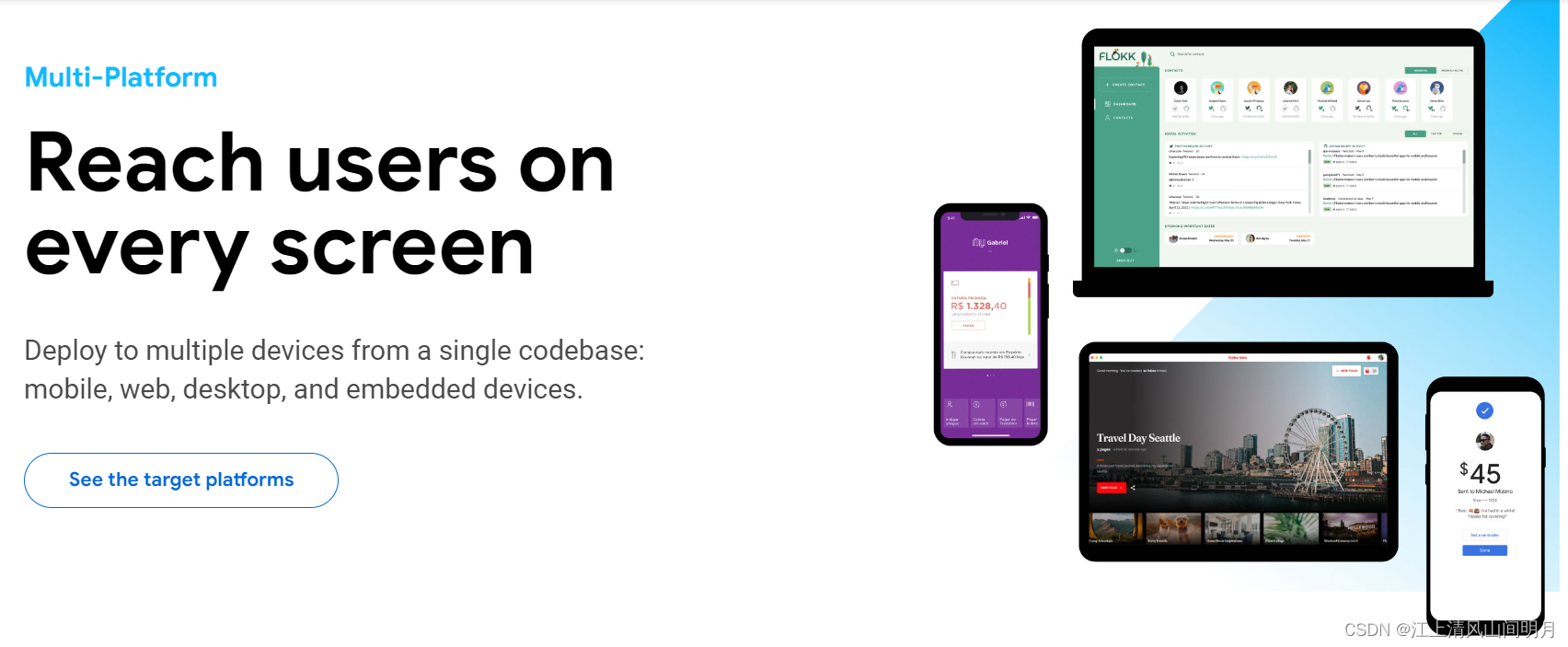
2.开发环境搭建
安装 Flutter SDK 和 Dart 编程语言。
编辑器(如 VS Code)、插件等。
安装Flutter SDK
安装 Flutter SDK:
下载 Flutter SDK: 首先,您需要下载 Flutter SDK。您可以在 Flutter 的官方网站 上找到下载链接。根据您的操作系统选择正确的下载链接(Windows、macOS 或 Linux)。
解压文件: 下载完成后,将下载的压缩文件解压到您希望安装 Flutter 的目录。例如,在您的用户主目录下(对于 macOS 和 Linux)或在 C 盘根目录下(对于 Windows)。
设置环境变量: 为了能够在命令行中运行 Flutter 命令,您需要将 Flutter 的 bin 目录添加到系统的 PATH 环境变量中。具体的步骤因操作系统而异:
Windows: 将解压后的 flutter/bin 目录添加到系统环境变量 PATH 中。
macOS 和 Linux: 在终端中执行以下命令,将 Flutter 添加到 PATH 中:
export PATH="$PATH:`pwd`/flutter/bin"
检查安装: 在命令行中运行以下命令,确认 Flutter 是否已成功安装:
flutter --version
安装 Dart 编程语言:
下载 Dart SDK: Dart 是 Flutter 使用的编程语言,但在大多数情况下,Flutter SDK 已经包含了 Dart。如果您需要单独安装 Dart(例如,用于 Web 开发),您可以在 Dart 的官方网站上找到下载链接。
安装 Dart SDK: 下载 Dart SDK 后,按照其官方文档的说明进行安装。通常来说,安装 Dart 的过程相对简单,并且会与 Flutter 一起使用。
完成上述步骤后,您就成功安装了 Flutter SDK 和 Dart 编程语言。您现在可以开始使用 Flutter 进行跨平台应用程序的开发。记得定期检查 Flutter 和 Dart 的版本,以确保您始终使用最新的稳定版本。
配置开发环境
使用编辑器(如 VS Code)以及针对 Flutter 的插件有多方面的好处,这些工具可以极大地提高 Flutter 开发的效率和质量。以下是一些主要的理由:
代码提示和补全: 编辑器和插件能够根据您正在编写的代码提供自动补全、代码提示和错误检测。这可以大大减少错误,提高编码速度。
语法高亮: 编辑器会根据 Dart 和 Flutter 的语法规则对代码进行高亮显示,使代码结构更加清晰易读。
调试支持: 编辑器和插件集成了强大的调试功能,可以帮助您轻松地识别和修复应用程序中的错误。
热重载: 针对 Flutter 的插件通常会集成热重载功能,使您可以在进行代码更改时即时看到应用程序的变化,从而快速迭代开发。
快速导航: 编辑器和插件使您能够轻松地导航到不同的代码文件、函数或类,加快了代码浏览和编辑的速度。
自动格式化: 编辑器和插件通常会提供代码自动格式化功能,使您的代码保持一致的风格,提高了代码的可读性。
集成版本控制: 编辑器可以与版本控制系统(如 Git)集成,帮助您更轻松地管理代码版本和合并代码。
丰富的插件生态系统: 编辑器和插件提供了大量的第三方插件,可以为您的开发流程添加各种功能,从代码生成到 UI 设计等。
开发工具集成: 编辑器和插件可以与 Flutter 开发工具(如 DevTools)集成,帮助您分析性能、内存使用等应用程序指标。
社区支持: 针对 Flutter 的插件通常由社区维护,因此您可以从广泛的社区支持中受益。
综上所述,使用编辑器和适用于 Flutter 的插件可以极大地提高开发速度、代码质量和开发体验。不过,您可以根据自己的偏好和需求来选择合适的编辑器和插件,以便在 Flutter 开发过程中获得最佳的效果。
3.创建项目
使用 Flutter CLI 创建新项目。
项目结构概览:主要文件和文件夹。
项目结构概览:
创建项目后,您将会看到一个包含以下主要文件和文件夹的项目结构。以下是它们的简要说明:
android/:这是 Android 平台的项目目录,包含了 Android 应用的配置和代码。
ios/:这是 iOS 平台的项目目录,包含了 iOS 应用的配置和代码。
lib/:这是您主要编写 Dart 代码的目录。您的应用逻辑、界面和功能都会放在这里。
test/:这是测试代码的目录,您可以在这里编写单元测试和集成测试。
assets/:这是存放静态资源文件(如图像、字体等)的目录。
pubspec.yaml:这是项目的配置文件,其中定义了项目的名称、依赖、资源等信息。
README.md:这是项目的说明文档,通常包含了关于项目的重要信息和指导。
.gitignore:这是 Git 版本控制工具使用的文件,用于指定哪些文件或目录不应该被添加到版本控制中。
.idea/、.vscode/:这些是编辑器配置目录,它们包含了项目在不同编辑器中的设置。
build/:这是构建产物的目录,包括编译后的应用程序文件。
以上列出的文件和文件夹代表了 Flutter 项目的基本结构。您的主要工作将在 lib/ 目录下进行,编写 Dart 代码来实现您的应用逻辑和界面。其余的目录和文件主要用于项目管理、配置和构建等方面。
4.UI 构建与布局
Widget 概念:什么是 Widget?
常用的基础 Widget:Text、Image、Container 等。
布局 Widget:Row、Column、Stack 等。
Flutter中的Widget(小部件)是构建用户界面的基本构建块。在Flutter中,几乎所有的东西都是Widget,从简单的文本到复杂的布局,甚至是整个应用程序本身都可以表示为一个Widget树。
以下是有关Flutter Widget概念的详细解释:
什么是Widget:
Widget是一个抽象类,它定义了界面的一部分或整个界面的配置。它可以是一个简单的元素,如文本或图像,也可以是更复杂的元素,如按钮、列表或布局。
Widget在Flutter中是不可变的,这意味着一旦创建,就不能更改其配置。如果您需要更改界面,通常需要创建一个新的Widget。
Widget树:
Flutter的用户界面是通过嵌套的Widget树来构建的。Widget树是一种层次结构,其中根节点是您的应用程序的主界面,而叶节点是最小的可见元素,如文本或图像。
Widget树中的每个节点都可以包含其他Widget,从而创建了复杂的布局和界面结构。
StatelessWidget和StatefulWidget:
在Flutter中,有两种主要类型的Widget:StatelessWidget和StatefulWidget。
StatelessWidget是不可变的,它们的配置在整个生命周期内保持不变。它们通常用于显示静态内容,例如显示常量文本或图像。
StatefulWidget是有状态的,它们的配置可以在生命周期内变化。它们通常用于交互式元素,如按钮或复杂的表单,因为它们可以响应用户输入并更新自身状态。
Widget的组合:
您可以通过组合不同类型的Widget来构建复杂的用户界面。Flutter提供了许多内置的Widget,用于创建常见的界面元素,同时您也可以创建自定义的Widget以满足特定的需求。
通过将Widget组合在一起,您可以构建任何类型的界面,从简单的启动屏幕到复杂的应用程序界面。
布局和对齐:
Flutter提供了一些用于布局和对齐Widget的工具,例如Row、Column、Container等,这些Widget使您能够精确控制界面元素的位置和大小。
总的来说,Flutter的Widget是构建用户界面的基础构建块,它们以一种层次结构的方式组织在一起,可以表示从简单的元素到复杂的界面的各种内容。了解如何使用不同类型的Widget以及如何组合它们是开发Flutter应用程序的关键。
5.状态管理
状态管理的重要性:管理应用数据和UI状态。
StatefulWidget 和 StatelessWidget 的区别。
简单状态管理示例:使用 setState()。
StatefulWidget 和 StatelessWidget 是 Flutter 中的两种不同类型的 Widget,它们之间的主要区别在于它们的可变性和状态管理方式:
StatelessWidget(无状态小部件):
StatelessWidget 是不可变的,一旦创建,它们的配置就不能更改。
它们通常用于显示静态内容,例如展示固定文本、图像或简单的UI元素,这些内容在整个小部件生命周期内不会改变。
由于它们是不可变的,因此渲染非交互性内容时非常高效。
示例:
class MyTextWidget extends StatelessWidget {final String text;MyTextWidget(this.text);Widget build(BuildContext context) {return Text(text);}
}
StatefulWidget(有状态小部件):
StatefulWidget 允许在其生命周期内动态地改变其配置和状态。
它们通常用于构建交互式元素,例如按钮、表单、动画等,因为它们可以响应用户输入并随着时间的推移更新自身的状态。
StatefulWidget 将其可变状态委托给一个称为 State 的对象,这个 State 对象负责管理小部件的状态。
示例:
class CounterWidget extends StatefulWidget {_CounterWidgetState createState() => _CounterWidgetState();
}class _CounterWidgetState extends State<CounterWidget> {int counter = 0;void increment() {setState(() {counter++;});}Widget build(BuildContext context) {return Column(children: [Text('Counter: $counter'),ElevatedButton(onPressed: increment,child: Text('Increment'),),],);}
}
总之,区别主要在于可变性。StatelessWidget 是不可变的,适用于静态内容,而 StatefulWidget 允许动态更新状态,适用于交互式和可变的UI元素。在开发中,您需要根据需要选择适当的类型来构建您的界面。
6.导航与路由
页面之间的导航和跳转。
使用 Navigator 管理路由栈。
命名路由:定义和使用路由名称。
在Flutter中,您可以使用Navigator来管理页面之间的导航和跳转。Navigator允许您将页面推入导航堆栈(路由栈)以显示新页面,并从导航堆栈中弹出页面以返回先前的页面。下面是使用Navigator来管理路由栈的基本步骤:
导航到新页面(Push):
要导航到新页面,您可以使用Navigator的push方法。这将新页面添加到导航堆栈,并在屏幕上显示它。
Navigator.push(context,MaterialPageRoute(builder: (context) => NewPage()),
);
在上述代码中,MaterialPageRoute用于创建新页面的路由。builder参数接受一个函数,该函数返回要导航到的新页面的Widget。
返回到上一个页面(Pop):
要从当前页面返回到上一个页面,您可以使用Navigator的pop方法。
Navigator.pop(context);
这将从导航堆栈中移除当前页面,并显示上一个页面。
传递数据:
您可以通过构造函数或路由设置来传递数据给新页面。例如,您可以在MaterialPageRoute的builder函数中传递数据。
Navigator.push(context,MaterialPageRoute(builder: (context) => NewPage(data: 'Hello from the previous page!'),),
);
路由名称:
您还可以使用命名路由来导航。首先,您需要在应用程序的路由表中定义路由名称与页面的映射关系,然后使用路由名称进行导航。
// 定义路由表
final Map<String, WidgetBuilder> routes = {'/newPage': (context) => NewPage(),
};// 导航到新页面
Navigator.pushNamed(context, '/newPage');替换页面:
有时,您可能希望替换当前页面而不是将新页面推入导航堆栈。您可以使用Navigator的pushReplacement方法。
Navigator.pushReplacement(context,MaterialPageRoute(builder: (context) => ReplacementPage()),
);
清空导航堆栈:
如果您希望清除导航堆栈并导航到新的根页面,您可以使用pushNamedAndRemoveUntil方法。
Navigator.pushNamedAndRemoveUntil(context,'/newRootPage',(route) => false,
);
这些是使用Navigator来管理路由栈的基本操作。通过使用这些操作,您可以轻松地在Flutter应用程序中实现页面之间的导航和跳转。记住在构建应用程序时,要考虑如何组织和管理路由以便用户能够方便地浏览您的应用程序。
7.网络请求与数据获取
使用 http 包进行网络请求。
异步编程与 Future、async、await 的使用。
http包的使用
在Flutter中,您可以使用http包进行网络请求。以下是如何使用http包进行GET和POST请求的简单示例:
添加依赖:
在您的Flutter项目的pubspec.yaml文件中添加http包的依赖:
dependencies:http: ^0.13.3
然后运行flutter pub get以安装依赖。
进行GET请求:
使用http包进行GET请求的示例:
import 'package:flutter/material.dart';
import 'package:http/http.dart' as http;void main() {runApp(MyApp());
}class MyApp extends StatelessWidget {Widget build(BuildContext context) {return MaterialApp(home: Scaffold(appBar: AppBar(title: Text('HTTP GET Example')),body: Center(child: ElevatedButton(onPressed: () {fetchData();},child: Text('Fetch Data'),),),),);}Future<void> fetchData() async {final response = await http.get(Uri.parse('https://jsonplaceholder.typicode.com/posts/1'));if (response.statusCode == 200) {print('Response data: ${response.body}');} else {throw Exception('Failed to load data');}}
}
在上面的示例中,当用户点击按钮时,fetchData函数将执行GET请求并获取响应数据。
进行POST请求:
使用http包进行POST请求的示例:
import 'package:flutter/material.dart';
import 'package:http/http.dart' as http;void main() {runApp(MyApp());
}class MyApp extends StatelessWidget {Widget build(BuildContext context) {return MaterialApp(home: Scaffold(appBar: AppBar(title: Text('HTTP POST Example')),body: Center(child: ElevatedButton(onPressed: () {postData();},child: Text('Post Data'),),),),);}Future<void> postData() async {final response = await http.post(Uri.parse('https://jsonplaceholder.typicode.com/posts'),body: {'title': 'New Post','body': 'This is the body of the post.',},);if (response.statusCode == 201) {print('Post successful. Response data: ${response.body}');} else {throw Exception('Failed to post data');}}
}
在上面的示例中,当用户点击按钮时,postData函数将执行POST请求并提交数据。
这只是http包的基本用法示例。请注意,网络请求可能会引发各种错误,因此在实际应用程序中,您应该添加错误处理和状态管理来处理不同的网络请求情况,并根据需要解析响应数据。确保在生产环境中处理网络请求的错误,例如超时、无法连接等。
8.数据持久化
使用 shared_preferences 进行轻量级数据存储。
SQLite 数据库的使用。
sqflite:是一个SQLite数据库的Flutter插件,提供了类似于Android中SQLite的API接口,支持基本的CRUD操作。
9.动画与交互效果
手势识别与用户交互。
Flutter提供了强大的手势识别和用户交互支持,允许您轻松地为您的应用程序添加各种触摸和手势交互。以下是Flutter中手势识别和用户交互的一些关键概念和常用手势识别器:
GestureDetector:
GestureDetector是一个非常常用的Widget,用于检测各种手势事件并响应它们。您可以将其包装在其他Widget周围,以使这些Widget变得可交互。GestureDetector可以识别以下常见的手势事件:
点击 (onTap)
长按 (onLongPress)
拖动 (onPanUpdate, onPanStart, onPanEnd)
缩放 (onScaleUpdate, onScaleStart, onScaleEnd)
等等
GestureDetector(onTap: () {// 处理点击事件},onLongPress: () {// 处理长按事件},onPanUpdate: (details) {// 处理拖动事件},child: Container(// 可交互的UI部件),
)
InkWell:
InkWell是一个用于创建具有水波纹效果的可点击Widget的包装器。它是GestureDetector的一个变种,通常用于构建Material Design风格的按钮。
InkWell(onTap: () {// 处理点击事件},child: Container(// 可交互的UI部件),
)
手势识别器(Gesture Recognizers):
Flutter提供了一组手势识别器,例如TapGestureRecognizer、LongPressGestureRecognizer、PanGestureRecognizer等,您可以使用它们来自定义手势识别的行为。通过创建和配置这些手势识别器,您可以实现更高级的手势交互。
GestureDetector(onTap: () {// 处理点击事件},onLongPress: () {// 处理长按事件},onVerticalDragUpdate: (details) {// 处理垂直拖动事件},child: Container(// 可交互的UI部件),
)
手势竞争(Gesture Recognizer Conflict Resolution):
当多个手势识别器同时存在时,可能会发生手势冲突。Flutter提供了GestureArena和GestureRecognizer来解决这些冲突。您可以使用GestureArena来决定哪个手势胜出,以及如何分配事件。
拖动(Draggable)和拖放(Drag and Drop):
Flutter还提供了Draggable和DragTarget等Widget,用于实现拖动和拖放交互。您可以轻松地创建可拖动的UI元素,并在特定区域放置它们。
Draggable(child: Container(// 可拖动的UI部件),feedback: Container(// 拖动时的反馈UI),onDragCompleted: () {// 拖动完成时的回调},
)DragTarget(onAccept: (data) {// 处理拖放事件},builder: (context, candidateData, rejectedData) {// 构建拖放目标区域},
)
Flutter的手势识别和用户交互支持非常灵活和强大,使您能够为应用程序添加丰富的交互体验。无论您是要创建简单的点击按钮还是复杂的手势交互,Flutter都提供了适用的工具和组件。
使用内置的动画 Widget 创建动画效果。
在Flutter中,您可以使用内置的动画Widget来创建各种动画效果。Flutter提供了许多不同类型的动画Widget,以下是其中一些常用的:
AnimatedContainer:
这个Widget可以使容器的大小、位置、颜色等属性在动画中发生变化。您可以使用duration属性来指定动画的持续时间。
AnimatedContainer(duration: Duration(seconds: 1),width: _isBig ? 200.0 : 100.0,height: _isBig ? 100.0 : 200.0,color: _isRed ? Colors.red : Colors.blue,child: Center(child: Text('Animated Container')),
)
AnimatedOpacity:使用这个Widget,您可以在动画中改变子Widget的不透明度。
AnimatedOpacity(duration: Duration(seconds: 1),opacity: _isVisible ? 1.0 : 0.0,child: Text('Animated Opacity'),
)
AnimatedPositioned:
此Widget允许您在动画中更改子Widget的位置。
AnimatedPositioned(duration: Duration(seconds: 1),left: _isLeft ? 20.0 : 100.0,top: _isTop ? 20.0 : 100.0,child: Container(width: 50.0,height: 50.0,color: Colors.blue,),
)
AnimatedCrossFade:
用于在两个不同的子Widget之间创建淡入淡出效果的Widget。
AnimatedCrossFade(duration: Duration(seconds: 1),firstChild: Text('First Widget'),secondChild: Text('Second Widget'),crossFadeState: _showFirst ? CrossFadeState.showFirst : CrossFadeState.showSecond,
)
Hero
Hero:用于创建共享元素转换动画,通常在两个不同页面之间传递相同的Hero标签以创建平滑的过渡效果。
Hero(tag: 'logo',child: FlutterLogo(size: 100.0),
)
这只是Flutter提供的一些内置动画Widget的示例。您可以根据您的需求选择适当的Widget,并使用它们来创建各种动画效果。要使用这些Widget,只需将它们放置在您的UI层次结构中,并在需要时更改它们的属性,Flutter会自动处理动画效果。
10.跨平台适配与定制化
平台适配与自定义主题。
使用平台通道(Platform Channels)访问原生功能。
SystemChrome
自定义状态栏和导航栏的样式:您可以使用 SystemChrome 来定义状态栏和导航栏的颜色、文字样式等,以满足您的设计需求。
隐藏系统级界面元素:如果您希望在应用程序运行时隐藏状态栏、导航栏或全屏显示,SystemChrome 可以帮助您实现这些功能。
控制屏幕方向:SystemChrome 还提供了方法来锁定或解锁屏幕方向,以确保应用程序以特定方向显示。
Platform Channels
Flutter的Platform Channels(平台通道)是一种用于在Flutter应用程序和其宿主平台(通常是iOS和Android)之间进行通信的机制。它允许Flutter应用程序调用原生代码(通常是用Swift、Objective-C、Kotlin、Java等编写的代码),并且允许原生代码调用Flutter Dart代码。Platform Channels对于与硬件、第三方库或操作系统相关的功能非常有用,因为Flutter框架本身不提供这些功能。
Platform Channels的基本原理是通过Dart的Flutter插件与平台特定的代码进行交互。以下是Platform Channels的一些关键概念和使用方式:
MethodChannel:MethodChannel是Platform Channel的一种类型,它允许Flutter Dart代码调用平台原生代码中的方法。这些方法可以执行原生代码中的操作,然后返回结果给Flutter Dart代码。
// 创建MethodChannel
const platform = MethodChannel('my_channel');// 调用平台方法
final result = await platform.invokeMethod('myMethod', {'param': 'value'});
EventChannel:EventChannel是另一种Platform Channel类型,它允许Flutter应用程序监听来自原生代码的事件流。这对于实时数据或回调非常有用。
// 创建EventChannel
const platform = EventChannel('my_event_channel');// 监听事件流
StreamSubscription<dynamic> subscription = platform.receiveBroadcastStream().listen((event) {// 处理事件
});
平台特定的代码:每个平台都需要编写特定的原生代码来处理Flutter应用程序的请求。例如,在iOS上,您可能需要使用Swift或Objective-C编写原生插件,而在Android上,您可能需要使用Kotlin或Java。这些原生插件通过MethodChannel和EventChannel与Dart代码进行通信。
异步通信:通常情况下,Platform Channels的通信是异步的,因此Flutter应用程序不会被阻塞。Flutter发送请求并在请求完成后接收响应或事件。
错误处理:Platform Channels也支持错误处理。原生代码可以返回错误信息,Flutter应用程序可以相应地处理这些错误。
Platform Channels的主要优点是,它们允许您在Flutter应用程序中利用原生功能,从而扩展了Flutter的能力。这对于访问硬件、集成第三方SDK、执行操作系统特定的任务等非常有用。然而,需要小心使用Platform Channels,因为不恰当的使用可能导致性能问题或平台相关的错误。建议在需要时使用Platform Channels,并遵循Flutter团队的最佳实践。
11.测试与调试
使用测试框架进行单元测试。
调试技巧和工具:断点、日志等。
使用测试框架进行单元测试
在Flutter中,您可以使用测试框架来编写单元测试,以确保您的应用程序的各个部分按预期工作。Flutter默认使用的测试框架是flutter_test,它构建在Dart的测试框架test之上。
以下是如何在Flutter中使用测试框架进行单元测试的步骤:
在pubspec.yaml中添加测试依赖:
首先,您需要在项目的pubspec.yaml文件中添加测试依赖。在dev_dependencies部分中添加flutter_test依赖:
dev_dependencies:flutter_test:sdk: flutter
编写测试用例:
创建一个与要测试的Dart文件相同的文件,但以_test.dart结尾,然后在其中编写测试用例。例如,如果您要测试一个名为my_functions.dart的文件,可以创建一个名为my_functions_test.dart的文件。
在测试文件中,您可以使用test库提供的函数编写测试用例。以下是一个简单的示例:
import 'package:flutter_test/flutter_test.dart';
import 'package:my_app/my_functions.dart';void main() {test('Addition test', () {expect(add(2, 3), 5);});test('Subtraction test', () {expect(subtract(5, 3), 2);});
}
运行测试:
您可以使用命令行工具或IDE来运行测试。以下是两种常用的方式:
使用命令行工具:
在项目根目录下运行以下命令来运行测试:
flutter test
使用IDE:
大多数Flutter IDE(如VS Code和Android Studio)都支持运行单元测试。您可以在IDE中找到测试运行器,并从那里运行测试。
查看测试结果:
运行测试后,您将看到测试结果的输出。如果所有测试用例通过,您将看到成功的消息。如果有测试失败,它将提供失败的详细信息,以帮助您识别问题并进行修复。
高级用法:
您还可以使用setUp和tearDown函数设置和清理测试环境,以及使用group函数将测试用例分组,以使测试更有组织。
void main() {group('Math functions', () {setUp(() {// 在每个测试用例运行之前设置测试环境});tearDown(() {// 在每个测试用例运行之后清理测试环境});test('Addition test', () {expect(add(2, 3), 5);});test('Subtraction test', () {expect(subtract(5, 3), 2);});});
}
这就是在Flutter中使用测试框架进行单元测试的基本步骤。通过编写测试用例,您可以确保您的代码在不断迭代中保持正确,从而提高应用程序的可维护性和稳定性。
调试技巧和调试工具
在Flutter中,调试是开发应用程序时非常重要的一部分。以下是一些常见的Flutter调试技巧和工具,可帮助您识别和修复问题:
断点调试:
添加断点:在您的代码中单击行号左侧的空白区域,可以添加断点。当应用程序执行到断点时,它将停止并让您查看当前的变量和堆栈信息。
条件断点:您还可以设置条件断点,只有在特定条件下才会触发断点。这对于检查特定情况下的代码行为非常有用。
日志输出:
使用print函数:在代码中使用print函数来输出调试信息。这些信息将显示在控制台中,让您可以跟踪应用程序的执行流程和变量的值。
使用debugPrint:Flutter提供了一个debugPrint函数,它与print类似,但具有更好的性能,特别是在发布模式下。
print('Debug message');
debugPrint('Debug message');
Flutter DevTools:
Flutter DevTools是一个强大的调试工具集,它包括一个Web应用程序,可以在浏览器中运行。您可以使用它来检查widget树、性能、内存使用情况等。
您可以通过运行以下命令来启动Flutter DevTools:
flutter pub global activate devtools
flutter pub global run devtools
Flutter Inspector:
Flutter Inspector是Flutter DevTools的一部分,它允许您在运行应用程序时检查widget层次结构,查看每个widget的属性和状态,以及查看widget树的布局信息。
要在应用程序中启用Flutter Inspector,请按下Flutter DevTools中的相应按钮,或使用快捷键(通常是Alt+Shift+I)。
Hot Reload:
Flutter的热重载是一项非常有用的功能,它允许您在不重新启动应用程序的情况下即时查看代码更改的效果。这对于快速迭代和调试UI非常有用。
您可以通过在IDE中单击热重载按钮或使用命令行工具运行flutter hot reload来触发热重载。
断言(Assertions):
断言是用于检查代码中某些条件是否满足的工具。在调试期间,它们对于捕获和报告错误非常有用。
使用assert关键字添加断言,如果条件为假,则触发断言并停止应用程序。
assert(condition, 'Error message');
日志级别:
Flutter支持不同的日志级别,包括verbose、debug、info、warning和error。您可以设置特定级别的日志来筛选出感兴趣的信息。
使用–verbose标志来启用verbose级别的日志,或使用–debug标志启用debug级别的日志。
flutter run --verbose
flutter run --debug
这些是Flutter调试的一些基本技巧和工具。调试是开发过程中的关键部分,可以帮助您找到和解决应用程序中的问题,确保它正常运行。根据需要,您还可以深入研究更高级的调试技巧和工具。
12.发布与部署
生成发布版本的应用包。
针对不同平台打包和发布应用。
要生成Flutter应用程序的发布版本包(APK或IPA,具体取决于目标平台),您需要执行一系列步骤来构建和签名您的应用程序。以下是生成Flutter应用程序发布版本包的一般步骤:
生成 Android 发布版本包 (APK):
生成 APK:
打开终端,进入您的Flutter项目的根目录,然后运行以下命令以生成APK文件:
flutter build apk
这将在项目的build/app/outputs/flutter-apk目录中生成一个或多个APK文件,具体取决于您的目标架构(例如armeabi-v7a、arm64-v8a、x86、x86_64)。
签名 APK:
在发布之前,您需要签名APK文件以确保其完整性和安全性。如果没有签名密钥,您可以使用以下命令生成一个:
keytool -genkey -v -keystore key.jks -keyalg RSA -keysize 2048 -validity 10000 -alias key
然后,您需要将签名配置添加到项目的android/app/build.gradle文件中:
android {...signingConfigs {release {storeFile file('path/to/your/keystore/key.jks')storePassword 'your_keystore_password'keyAlias 'key'keyPassword 'your_key_password'}}buildTypes {release {signingConfig signingConfigs.release...}}
}
替换上述代码中的路径和密码为您自己的值。
构建签名 APK:
运行以下命令来构建签名APK:
flutter build apk --release
这将生成一个位于build/app/outputs/flutter-apk目录下的签名APK文件。
生成 iOS 发布版本包 (IPA):
生成 IPA:
进入您的Flutter项目的根目录,然后运行以下命令以生成IPA文件:
flutter build ios --release
这将生成一个位于build/ios/iphoneos目录下的IPA文件。
使用 Xcode 进行进一步操作:
由于iOS的发布需要一些额外的设置,您需要打开生成的Xcode项目文件(在ios文件夹中的.xcworkspace文件)并执行以下步骤:
配置Xcode的Signing & Capabilities,选择您的团队和签名证书。
选择目标设备(例如iPhone或iPad)。
点击Product -> Archive以创建归档。
在Organizer中,选择您的归档并点击Distribute App以上传到App Store Connect或本地分发。
请注意,生成发布版本包是一个复杂的过程,特别是对于iOS,因为它涉及到证书、配置文件和Xcode设置等多个步骤。确保您按照Flutter和目标平台的官方文档和指南进行操作,以确保生成的应用程序符合相关要求并可以顺利发布到应用商店或分发给用户。
13.社区资源与学习路径
学习资源:官方文档、社区论坛等。
Flutter 社区的活跃度和支持。
The official package repository for Dart and Flutter apps
Flutter中文开发者社区
Dart官网
14.总结与展望
根据这个提纲,您可以在一个小时内对 Flutter 的开发流程进行基本了解,有兴趣的需要后面深入学习和实践以获得更深入的理解。








)

编码与调制)

)






